 Google Chrome – очень популярный Web-браузер. Однако, в его арсенале отсутствует одна очень важная функция – функция мастер-пароль. Это значит, что все ваши пароли, данные кредитных карт, web-логины доступны для всех, кто пользуется вашим компьютером.
Google Chrome – очень популярный Web-браузер. Однако, в его арсенале отсутствует одна очень важная функция – функция мастер-пароль. Это значит, что все ваши пароли, данные кредитных карт, web-логины доступны для всех, кто пользуется вашим компьютером.
В этой статье вы узнаете, как полностью зашифровать папку профиля Google Chrome. Подобное средство защиты можно также применить для браузеров Firefox, Opera и для Skype.
Мастер-пароль и web-сессии.
Как пользователь Firefox, должен отметить, что разработчики этого браузера предприняли определенные меры по безопасности данных браузера и обеспечили своих пользователей возможностью установки функции мастер-пароль для защиты всех сохраненых паролей. В случае с Google Chrome, любой, кто пользуется вашим компьютером, без особых усилий может извлечь ваши web-логины и пароли, сохраняемые в Chrome, используя специальные средства или программы наподобие ChromePass. Браузер Google Chrome сохраняет ваши данные в открытой форме, поэтому вы рискуете разделить их с кем-то еще. Закладки, история web-просмотров и другая информация остаются доступными и могут приятно удивить охотников за чужой информацией и спец. службы.
Также очень часто пользователи используют опцию «запомнить меня», чтобы не вводить пароль постоянно для доступа к почте, facebook, одноклассникам и др. сервисам. Это означает, что тот кто получит доступ к папке профиля браузера (хранилище сессий и cookies) получает доступ и в ваш емайл. Это касается всех браузеров.
Управление паролями web-сайтов.
Каждый браузер, выпущенный за последнее десятилетие, имеет свою систему управления паролями. Google Chrome не исключение. Каждый раз, когда вы вводите пароль для входа на новый сайт, появляется окно, предлагающее вам запомнить, т.е. сохранить ваш пароль на будущее. В браузере Chrome эту функцию выполняет Менеджер Паролей (Password Manager). Эта функция отвечает и за многое другое. Что нас больше всего беспокоит — это абсолютная уязвимость паролей и web-логинов. Если вы действительно хотите быть уверенными в безопасности ваших персональных данных, мы рекомендуем вам защитить паролем доступ в Google Chrome путем полного шифрования папки профиля (куки, журнал посещений, историю загрузки файлов, закладки, кэш, пароли, данные автозаполнения для форм и т.д.).
Полное шифрование папки профиля Google Chrome.
С помощью бесплатной программы для шифрования Rohos Mini Drive создаем виртуальный зашифрованный диск и перемещаем на него профиль Google Chrome. Теперь, чтобы заблокировать доступ в Chrome для посторонних и пресечь любые попытки посягнуть на вашу личную информацию, необходимо выключить виртуальный диск Rohos.
Перед тем как начать:
- Загрузите и Установите Rohos Mini Drive (бесплатный) или Rohos Disk Encryption (30 дней демо).
- Создайте виртуальный зашифрованный диск.
- Google Chrome приложение должно быть закрытым.
- Если у вас есть другие приложения Google, например Desktop или Picasa, их тоже необходимо закрыть (чтобы остановить процесс GoogleDesktop.exe).
Подробнее


 Кратко: Теперь популярный идентификатор ruToken можно использовать в программах Rohos Logon Key и Rohos Disk как единый ключ для входа в Windows и защиты данных. Программа Rohos Logon Key полноценно работает в Windows Vista/7, а также поддерживает авторизацию на удаленный рабочий стол с помощью ruToken. Аутентификация и идентификация пользователя в Windows с помощью USB ключей.
Кратко: Теперь популярный идентификатор ruToken можно использовать в программах Rohos Logon Key и Rohos Disk как единый ключ для входа в Windows и защиты данных. Программа Rohos Logon Key полноценно работает в Windows Vista/7, а также поддерживает авторизацию на удаленный рабочий стол с помощью ruToken. Аутентификация и идентификация пользователя в Windows с помощью USB ключей. Если вы работаете на общем компьютере и хотите защитить какие-либо файлы от общего доступа, обратите внимание на эту статью. Здесь вы узнаете как использовать виртуальный зашифрованный диск для хранения личных файлов и папок сохраняя при этом удобный доступ к ним.
Если вы работаете на общем компьютере и хотите защитить какие-либо файлы от общего доступа, обратите внимание на эту статью. Здесь вы узнаете как использовать виртуальный зашифрованный диск для хранения личных файлов и папок сохраняя при этом удобный доступ к ним.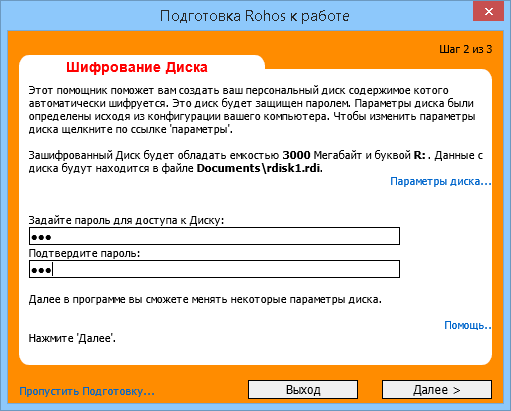
 Совместное использование домашнего компьютера означает, что дети могут увидеть ваши файлы, установленные игры и программы, а иногда и удалить их. Что же сделать, чтобы не допустить этого?
Совместное использование домашнего компьютера означает, что дети могут увидеть ваши файлы, установленные игры и программы, а иногда и удалить их. Что же сделать, чтобы не допустить этого? Программа Rohos-Disk создает скрытые и защищенные разделы на компьютере или USB flash носителе.
Программа Rohos-Disk создает скрытые и защищенные разделы на компьютере или USB flash носителе.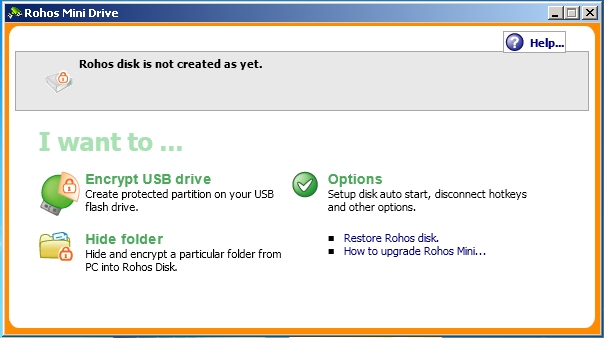
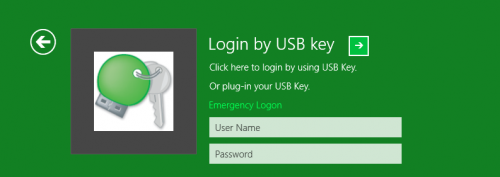

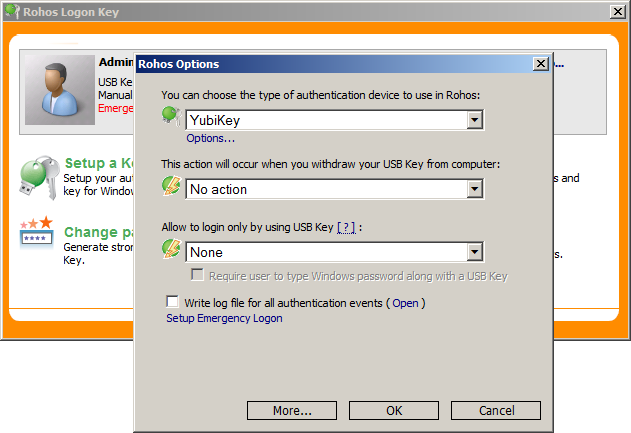

 При переходе на 2ух факторную авторизацию с помощью электронных ключей приходиться довольно серьезно выбирать производителя ПО а также тип электронных ключей — токенов. Причем первое зависит от второго. Бывает выбрал ключи а ПО не совсем подходит, либо наоборот.
При переходе на 2ух факторную авторизацию с помощью электронных ключей приходиться довольно серьезно выбирать производителя ПО а также тип электронных ключей — токенов. Причем первое зависит от второго. Бывает выбрал ключи а ПО не совсем подходит, либо наоборот. Интернет предоставляет доступ к морю различной информации. Однако некоторая информация может не быть предназначена для любого зрителя. Например вы не хотите чтобы дети увидели файлы, которые вы загрузили из Интернета.
Интернет предоставляет доступ к морю различной информации. Однако некоторая информация может не быть предназначена для любого зрителя. Например вы не хотите чтобы дети увидели файлы, которые вы загрузили из Интернета.

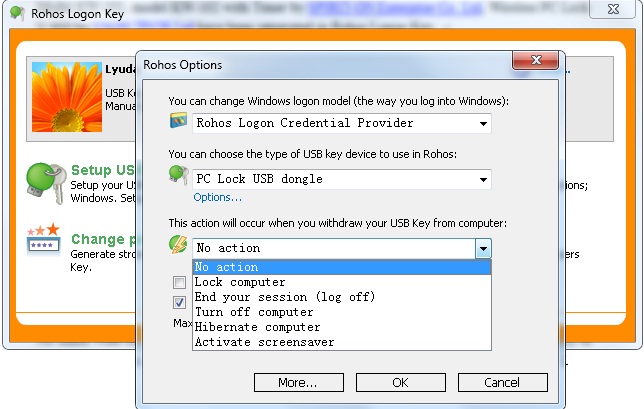
 Сегодня Skype предлагает такие замечательные возможности, как: общение в чате, обмен файлами, видео-звонки и даже звонки на стационарные телефоны. Однако, история сообщений, список контактов, номера телефонов и т.д. хранятся в открытой форме и поэтому могут быть доступны не только для вас. Любой, кто пользуется вашим компьютером, может воспользоваться этой информацией. Вполне вероятно, что ваш компьютер доступен и вашим детям. Как известно онлайн-просторы для детей совсем небезобидны. Кроме радости общения и пользы, которые приносит нам Skype, существуют и опасности в виде интерактивных хулиганов, мошенников и разного рода непристойностей не для детских глаз и ушей.
Сегодня Skype предлагает такие замечательные возможности, как: общение в чате, обмен файлами, видео-звонки и даже звонки на стационарные телефоны. Однако, история сообщений, список контактов, номера телефонов и т.д. хранятся в открытой форме и поэтому могут быть доступны не только для вас. Любой, кто пользуется вашим компьютером, может воспользоваться этой информацией. Вполне вероятно, что ваш компьютер доступен и вашим детям. Как известно онлайн-просторы для детей совсем небезобидны. Кроме радости общения и пользы, которые приносит нам Skype, существуют и опасности в виде интерактивных хулиганов, мошенников и разного рода непристойностей не для детских глаз и ушей.